Web Analytics Integration est une application gratuite qui vous permet de connecter votre site Web public Microsoft SharePoint aux services d’analyse Web tiers, tels que WebTrends, Google Analytics, Adobe, etc. L’avantage d’une telle connexion est que vous pouvez tirer parti des fonctionnalités de création de rapports et de collecte de données enrichies offertes par ces services sans avoir à installer ou tenir à jour du code côté serveur. L’application Web Analytics Integration est disponible dans le SharePoint Store pour tous les abonnés SharePoint.
Remarque : Les informations du site web public SharePoint Online figurant dans cet article s’appliquent uniquement si votre organisation a acheté Microsoft 365 avant le 9 mars 2015. Les clients qui utilisent actuellement cette fonctionnalité peuvent toujours y accéder pendant une durée minimale de deux ans après le 9 mars 2015. Les clients abonnés à Microsoft 365après la date de migration n’ont pas accès à cette fonctionnalité. Pour soutenir leur évolution, les clients Microsoft 365 peuvent accéder à desoffres de prestataires en tête de leurs secteursafin de bénéficier d’un site web public qui leur assure une solution complète et une présence en ligne. Pour plus d’informations sur ce changement, voir Informations concernant les modifications apportées à la fonctionnalité Site web public de SharePoint Online dans Microsoft 365.
Principe de fonctionnement
Après avoir téléchargé l’application depuis SharePoint Store, vous serez invité à lui faire confiance. Il s’agit d’un scénario ordinaire et obligatoire pour tous les téléchargements d’applications. Ensuite, vous ajouterez le script de suivi JavaScript ou HTML afin d’activer l’affichage des pages et le suivi des visites. L’application s’assurera que ce script est injecté dans toutes les pages remises à partir du site public. Le script de suivi doit vous être fourni par votre service d’analyse tiers, de même que les instructions relatives à son emplacement (dans la section Head ou Body de la page maître). Une fois le script en place, toutes les pages du site héritent du script de la page maître et votre service d’analyse web peut commencer à recueillir des statistiques sur le site.
Télécharger l’application à partir de SharePoint Store
-
Dans une page quelconque de votre site Web public, cliquez sur paramètres

-
Dans la navigation Lancement rapide sur le côté gauche de la page, cliquez sur SharePoint Store.
-
Sous Categories, cliquez sur Public-facing Websites.
-
Cliquez sur Web Analytics Integration.
-
Cliquez sur ADD IT.
-
Si vous y êtes invité, suivez les étapes pour vous connecter avec votre compte Microsoft.
-
Examinez les informations relatives aux autorisations et cliquez sur Approuver.
Vous serez redirigé vers la page Contenu du site où votre nouvelle application est installée. C’est à cet endroit que vous devrez accéder lorsque vous souhaiterez démarrer l’application.
Activer l’intégration des services d’analyse web
Pour pouvoir utiliser l’application Web Analytics Integration, vous devez d’abord l’activer. Une fois configurée, elle pourra alors se connecter au service d’analyse web afin de faciliter la collecte de données.
-
Dans une page quelconque de votre site Web public, cliquez sur paramètres

-
Cliquez sur la vignette Web Analytics Integration.
-
Sur le côté droit de l’écran, cliquez sur Enable.
Désactiver l’intégration des services d’analyse web
Vous pouvez désactiver l’application Web Analytics Integration à tout moment. Lorsque l’application est désactivée, le code de suivi JavaScript ou HTML n’est plus injecté dans les pages du site public et aucune donnée d’utilisation n’est plus envoyée à votre fournisseur de service d’analyse.
-
Dans une page quelconque de votre site Web public, cliquez sur paramètres

-
Cliquez sur la vignette Web Analytics Integration.
-
Sur le côté droit de l’écran, cliquez sur Disable.
Ajouter le script de suivi à l’application Web Analytics Integration
Le script de suivi est fourni par votre service d’analyse web. Il se trouve généralement sur le site web de la société et son accès peut exiger un nom d’utilisateur et un mot de passe. Pour insérer le script, procédez comme suit :
-
Dans une page quelconque de votre site Web public, cliquez sur paramètres

-
Cliquez sur la vignette Web Analytics Integration.
-
Collez le script dans l’une des trois zones (Head script, Begin body script ou End body script) selon les instructions fournies par votre service d’analyse web. Ces informations figurent probablement sur son site web. Par exemple :
Copiez et collez-le dans votre page web juste avant la balise </head>*.
-
Cliquez sur Save. Une fois le script enregistré, l’application l’ajoutera à toutes les pages de votre site web public. Elle l’ajoutera également à toute nouvelle page que vous publierez sur votre site.
Mappages de propriétés de pages
Si votre fournisseur de service prend en charge les métadonnées de page RDF (Resource Description Framework) basées sur des attributs, vous pouvez ajouter des mappages de propriétés pour les métadonnées à vos pages. L’ajout de ces métadonnées vous permet de classer des ensembles de pages afin de pouvoir analyser les données pour l’ensemble, plutôt qu’individuellement. Vous pourriez par exemple configurer un mappage de propriété de page de façon à effectuer le suivi du nombre d’impressions pour toutes les pages de produits.
Ajouter un nouveau mappage
-
Dans une page quelconque de votre site Web public, cliquez sur paramètres

-
Cliquez sur la vignette Web Analytics Integration.
-
Naviguez jusqu’à la page Page property mappings (dans la page Master page script injections, cliquez sur Click here to configure page property mappings).
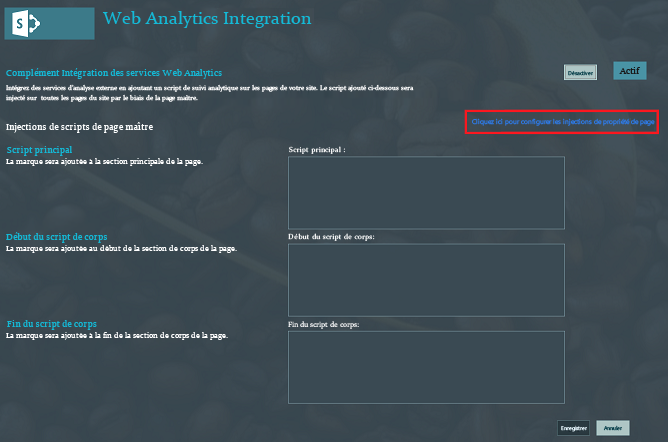
-
Cliquez sur Ajouter un nouveau mappage.
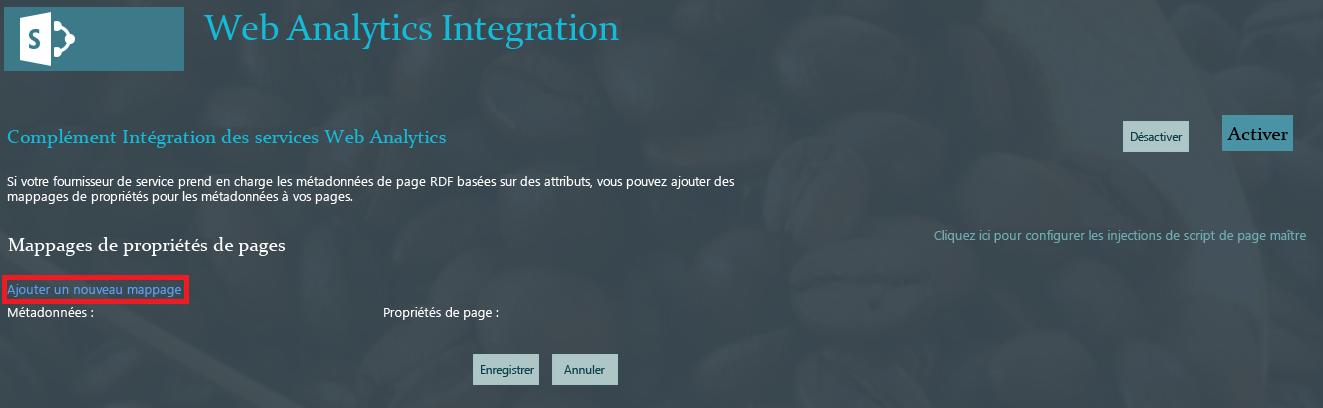
-
Dans Metadata, tapez les données à associer à la propriété de page. Par exemple, si vous souhaitiez effectuer le suivi des clics sur le numéro de téléphone publié sur votre site, vous entreriez ce numéro de téléphone.
-
Dans Page properties, sélectionnez la propriété à associer aux métadonnées. Pour poursuivre l’exemple du numéro de téléphone, vous choisiriez WorkPhone.
-
Cliquez sur Enregistrer.
Supprimer un mappage
-
Dans une page quelconque de votre site Web public, cliquez sur paramètres

-
Cliquez sur la vignette Web Analytics Integration.
-
Naviguez jusqu’à la page Page property mappings (dans la page Master page script injections, cliquez sur Click here to configure page property mappings).
-
Recherchez la propriété de métadonnées à supprimer, puis cliquez sur Supprimer.
-
Cliquez sur Enregistrer.










